Οι μονάδες flash Boot χρησιμοποιούνται για την εγκατάσταση των Windows σε έναν υπολογιστή. Για να δημιουργήσετε ένα τέτοιο μέσο, θα πρέπει να καταγράψετε την εικόνα του λειτουργικού συστήματος σε οποιαδήποτε συσκευή USB, η ένταση του οποίου υπερβαίνει τα 4 GB. Στη διαδικασία, όλες οι πληροφορίες στη μονάδα flash θα διαγραφούν.
Μέθοδος 1: Χρήση του εργαλείου δημιουργίας μέσων
Αυτός ο τρόπος είναι επίσημος. Είναι κατάλληλο σε περίπτωση που θέλετε να εγκαταστήσετε ένα αντίγραφο των Windows με άδεια χρήσης. Αλλά για την ενεργοποίησή του πρέπει να έχετε ένα αντίστοιχο κλειδί. Το Εργαλείο δημιουργίας μέσων (Media Creation Tool) θα μεταφορτώσει την εικόνα των Windows με άδεια χρήσης από το διακομιστή της Microsoft και θα την εγγράψει στη μονάδα flash USB. Ως αποτέλεσμα, θα έχετε μια εκκίνηση δίσκου.
Έτσι, κάντε λήψη του Εργαλείου Δημιουργίας Μέσων από την ιστοσελίδα της Microsoft, που έχει σχεδιαστεί για να δημιουργήσετε μια μονάδα flash εγκατάστασης με την εικόνα του λειτουργικού συστήματος που σας ενδιαφέρει. Για παράδειγμα, Windows 10 ή Windows 8.1.
Εκτελέστε το βοηθητικό πρόγραμμα και επιλέξτε “Δημιουργία μέσων εγκατάστασης”. Στη συνέχεια, επιλέξτε “Χρήση των προτεινόμενων ρυθμίσεων για αυτόν τον υπολογιστή” εάν σκοπεύετε να εγκαταστήσετε τα Windows στον τρέχοντα υπολογιστή ή εισαγάγετε τις ρυθμίσεις που είναι κατάλληλες για άλλον υπολογιστή.
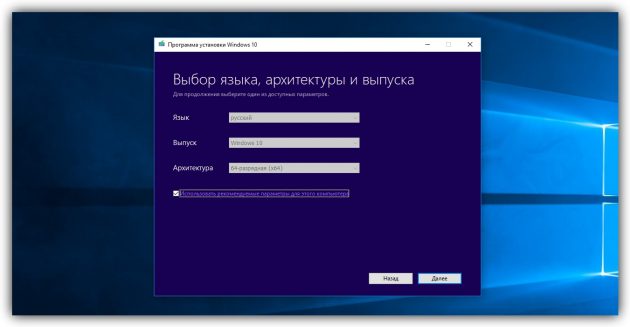
Στη συνέχεια, επιλέξτε “Μονάδα flash USB”, επισημάνετε την επιθυμητή μονάδα στη λίστα των διαθέσιμων συσκευών και επιβεβαιώστε την επιλογή. Στη συνέχεια, περιμένετε μέχρι να ολοκληρωθούν οι εργασίες με τα αρχεία.
Μετά από λίγα λεπτά, η μονάδα USB flash εγκατάστασης θα είναι έτοιμη για χρήση.
Οι παρακάτω μέθοδοι απαιτούν μια εικόνα των Windows σε μορφή ISO. Μπορεί να μεταφορτωθεί, για παράδειγμα, από ιχνηλάτες torrent.
Μέθοδος 2: χωρίς προγράμματα άλλων κατασκευαστών
Αυτή η μέθοδος είναι κατάλληλη εάν πρόκειται να εγκαταστήσετε τα Windows σε έναν σχετικά νέο υπολογιστή με ένα κέλυφος UEFI (γραφική διεπαφή αντί για το παλιό BIOS). Η κατώτατη γραμμή είναι η εξής: καθαρίστε τα περιεχόμενα της μονάδας flash και αντιγράψτε την εικόνα του συστήματος αποκλειστικά στο λειτουργικό σύστημα.
Προτού δημιουργήσετε μια μονάδα δίσκου USB με δυνατότητα εκκίνησης, διαμορφώστε τη μονάδα δίσκου στο σύστημα αρχείων FAT32. Στη συνέχεια, ανοίξτε την εικόνα ISO στον εξερευνητή, επιλέξτε όλα τα εσωτερικά αρχεία και φακέλους και κάντε δεξί κλικ πάνω τους. Στο μενού περιβάλλοντος, επιλέξτε “Αποστολή” και καθορίστε τη μονάδα flash προορισμού στη λίστα.
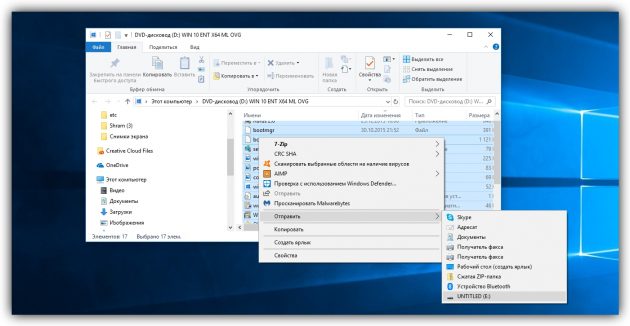
Όταν ολοκληρωθεί η αντιγραφή αντικειμένων, η μονάδα θα είναι έτοιμη για την εγκατάσταση του συστήματος.
Μέθοδος 3: Χρήση του βοηθητικού προγράμματος UltraISO
Αυτή η επιλογή είναι κατάλληλη τόσο για τους νέους υπολογιστές με UEFI, όσο και για τους παλαιότερους με το BIOS.
Κατεβάστε το UltraISO από τον επίσημο ιστότοπο. Το πρόγραμμα καταβάλλεται, αλλά για την αποστολή μας θα υπάρχει αρκετή δωρεάν έκδοση. Απλά εγκαταστήστε το βοηθητικό πρόγραμμα και μετά την πρώτη εκτέλεση, επιλέξτε “Δοκιμαστική περίοδος”.
Στο μενού προγραμμάτων, κάντε κλικ στο “Αρχείο” → “Άνοιγμα” και επιλέξτε την εικόνα ISO. Στο επάνω πλαίσιο, κάντε κλικ στην επιλογή “Εκκίνηση” → “Εγγραφή εικόνας σκληρού δίσκου”. Στο επόμενο παράθυρο, καθορίστε τη διαδρομή προς τη μονάδα flash προορισμού στο πεδίο Drive Disk. Στη συνέχεια, διαμορφώστε τη μονάδα δίσκου με τη βοήθεια ενός ειδικού κουμπιού (επιλέξτε το σύστημα FAT32) και, στη συνέχεια, κάντε κλικ στο κουμπί “Write”.
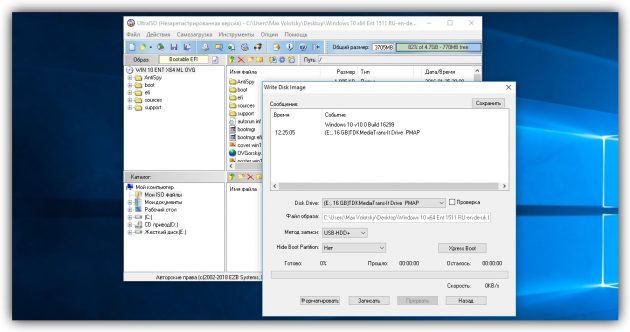
Αφού περιμένετε το τέλος της εγγραφής, μπορείτε να χρησιμοποιήσετε τη μονάδα εκκίνησης για τον επιδιωκόμενο σκοπό.
Εάν για κάποιο λόγο αυτές οι μέθοδοι δεν λειτουργούν για εσάς, υπάρχει ένα ακόμα. Μπορείτε να χρησιμοποιήσετε την δωρεάν υπηρεσία Rufus, η οποία είναι αφιερωμένη σε ένα ξεχωριστό άρθρο σχετικά με το Lifehacker. Ο Rufus δημιουργεί μονάδες flash για εκκίνηση τόσο για τους παλιούς υπολογιστές όσο και για τους νέους.
